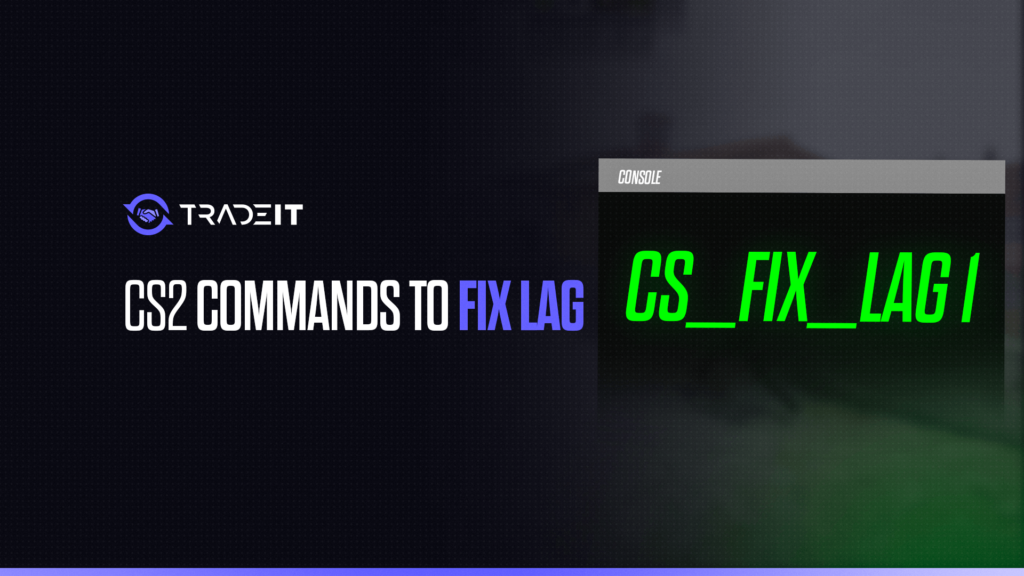Sejamos realistas, não há nada pior do que o lag que aparece no meio de uma partida de CS2. Ele pode atrapalhar o seu tempo, atrapalhar a sua mira e praticamente acabar com toda a vibração do jogo. Resumindo, elaborei uma lista de comandos e configurações que realmente ajudaram a reduzir o atraso no CS2.
Etapa 1: Comandos de rede – Verifique sua conexão
A primeira coisa que faço quando percebo um atraso é verificar se minha conexão de rede não é a culpada. O CS2 é especialmente sensível à perda de pacotes e a picos de ping, portanto, ficar de olho nas estatísticas de rede pode revelar muita coisa. Aqui estão alguns comandos de rede nos quais confio:
net_graph 1– Essa é a minha opção para monitorar o desempenho em tempo real. Ele mostra o FPS, o ping, a perda de pacotes e a taxa de ticks do servidor diretamente no jogo. Se o ping ou a perda de pacotes estiver aumentando, esse comando o ajudará a identificar o problema.rate 786432– É fundamental ajustar a taxa para um nível adequado com base na velocidade da sua conexão. Eu a defini como 786432 (funciona bem com internet de alta velocidade), mas você pode testar valores mais altos ou mais baixos, dependendo do que for melhor para sua configuração.cl_updaterate 128ecl_cmdrate 128– Ambos devem ser definidos como 128 em servidores de 128 ticks. Eles controlam a frequência com que os dados são enviados e recebidos do servidor, proporcionando o fluxo de dados mais preciso possível.
Confira também: Como corrigir ping alto no CS2
Etapa 2: Comandos de FPS e desempenho
Depois de verificar se a rede está estável, a próxima etapa é otimizar meus quadros por segundo (FPS) com comandos voltados para o desempenho.
Às vezes, o atraso é causado pelo fato de a GPU não estar produzindo quadros suficientes, e esses comandos são ótimos para extrair o máximo de FPS.
fps_max 0– Esse comando remove o limite de FPS, permitindo que seu hardware forneça o máximo de quadros possível. Às vezes, eu o limito a um número específico, como 144 ou 120, especialmente se a minha GPU estiver com dificuldades.cl_interp 0ecl_interp_ratio 1– Essas configurações gerenciam como os dados são exibidos entre os quadros. Acho que as configurações de interpolação mais baixas reduzem o atraso entre o que está acontecendo e o que eu vejo, o que ajuda a fotografar com precisão. Observe que, se você estiver em uma conexão instável, isso pode tornar as coisas instáveis.mat_queue_mode 2– Esse comando força o jogo a usar vários threads da CPU, o que pode aumentar o desempenho, especialmente se você tiver um processador de vários núcleos. Achei isso especialmente útil em lutas com muita gente, quando as coisas começam a atrasar.
Etapa 3: Comandos de configurações gráficas
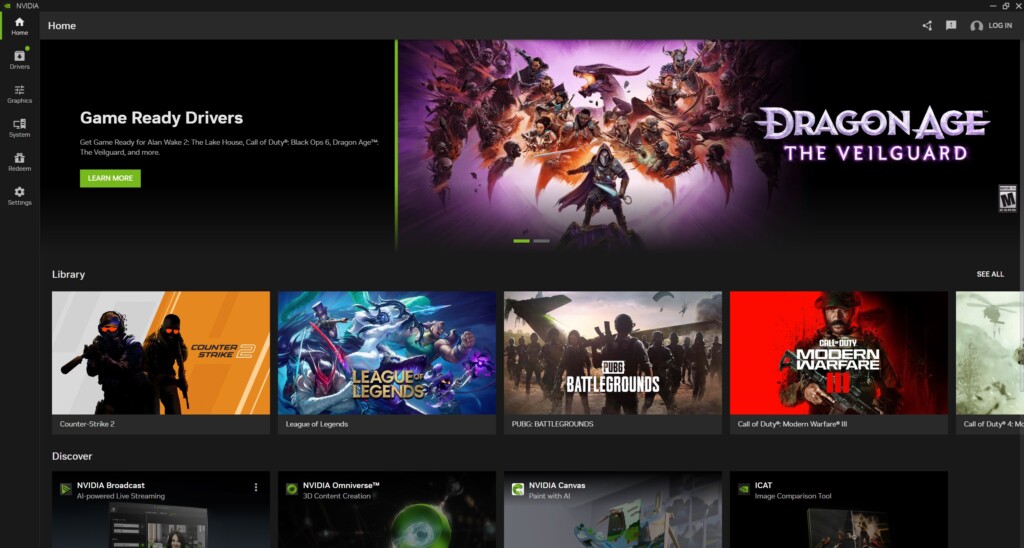
Se ainda houver alguma gagueira, procuro otimizar as configurações gráficas que consomem energia da CPU/GPU sem agregar muito valor no CS2. Aqui estão algumas configurações que podem ser reduzidas ou desativadas para proporcionar uma experiência mais suave:
r_dynamic 0– Desativa os efeitos dinâmicos de iluminação, que podem ser prejudiciais ao FPS. Esse comando tem um impacto imediato nos quadros, especialmente se você já estiver com problemas de FPS.cl_ragdoll_physics_enable 0– Desativa a física de ragdoll. Isso não afeta a jogabilidade, mas, em cenas de combate pesado, ajuda a liberar recursos do sistema.cl_forcepreload 1– Diz ao CS2 para carregar determinados recursos antes do tempo, reduzindo as interrupções que podem ocorrer quando novas texturas ou sons são carregados no meio do jogo.
Confira também: Correções simples para o CS2 ficar lento
Etapa 4: Monitorar e ajustar
Depois de definir esses comandos, é bom testá-los em um ou dois jogos. Ajustar as configurações pode ser um pouco de tentativa e erro. Costumo jogar algumas rodadas com o net_graph 1 ativado para ficar de olho no FPS e no ping.
Observar como cada alteração afeta o desempenho me ajuda a encontrar a configuração perfeita, e recomendo que você faça o mesmo.
Resumo rápido do comando

Para facilitar, aqui está um resumo rápido de todos os comandos que mencionei:
- Estabilidade da rede:
net_graph 1,rate 786432,cl_updaterate 128,cl_cmdrate 128 - Aumento de desempenho:
fps_max 0,cl_interp 0,cl_interp_ratio 1,mat_queue_mode 2 - Otimização de gráficos:
r_dynamic 0,cl_ragdoll_physics_enable 0,cl_forcepreload 1
Verifique também: Como corrigir a gagueira do CS2
Conclusão
Esses comandos fizeram uma diferença notável em minha experiência com o CS2, reduzindo o atraso e tornando o jogo muito mais agradável. O atraso ainda pode aparecer de vez em quando, mas com essa configuração, sei que estou obtendo o máximo do meu sistema.
Perguntas frequentes
Para reduzir o atraso no CS2, verifique se a conexão com a Internet está estável, diminua as configurações gráficas do jogo e use comandos do console como cl_interp 0, cl_interp_ratio 1 e cl_updaterate 128 para otimizar o desempenho.
Para tornar o CS2 mais suave, ajuste os comandos do console, como fps_max 0 para desabilitar o FPS, cl_disable_ragdolls 1 para desabilitar a física de ragdolls e cl_autohelp 0 para desativar as dicas do jogo, aumentando a fluidez da jogabilidade.
O atraso do CS2 pode ser resultado de conexões de Internet instáveis, configurações gráficas altas ou aplicativos em segundo plano que consomem recursos do sistema. A atualização regular dos drivers e a garantia de que seu hardware atenda aos requisitos do jogo também podem ajudar.
Para corrigir problemas de FPS no CS2, diminua as configurações gráficas, feche os aplicativos em segundo plano desnecessários e use comandos de console como fps_max 0 para remover os limites de FPS, permitindo que o sistema execute o jogo com o desempenho ideal.